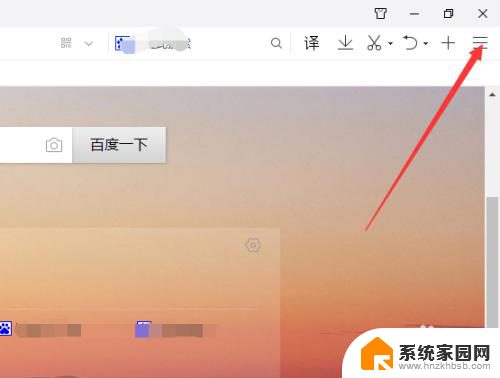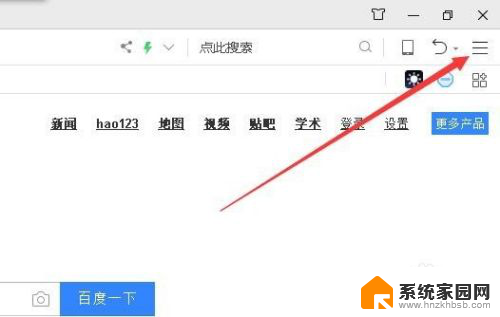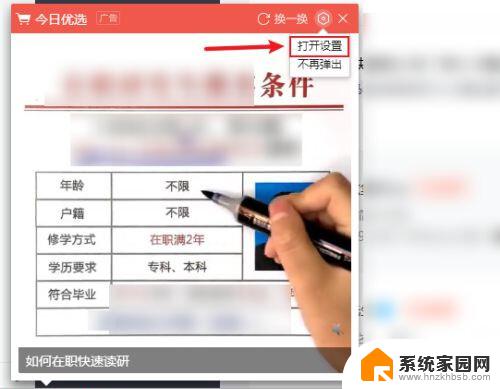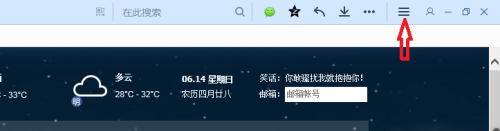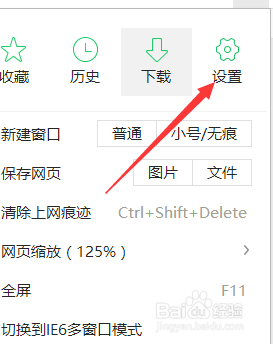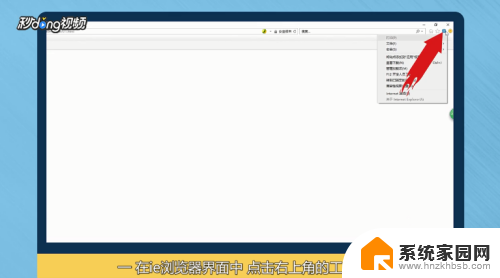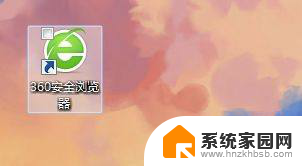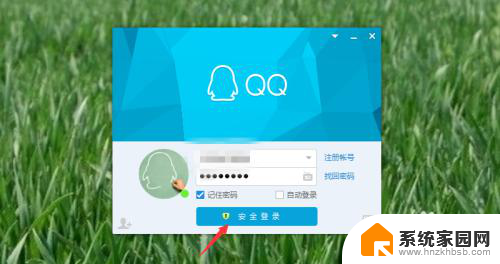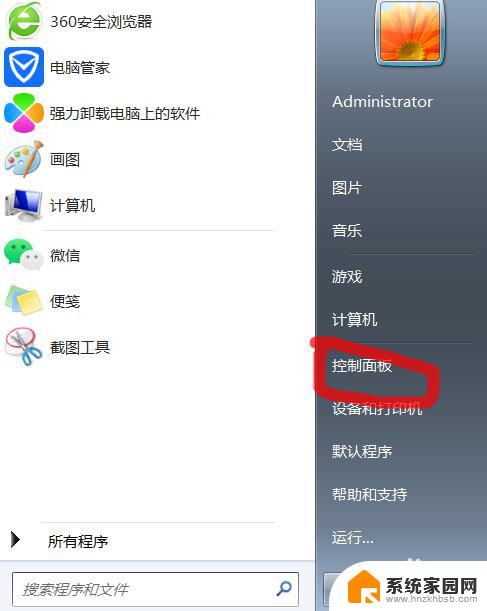怎么关闭浏览器弹出的广告 如何在Edge浏览器中关闭广告
更新时间:2024-02-24 17:01:38作者:xiaoliu
在日常使用浏览器的过程中,我们经常会遇到弹出的广告窗口,不仅会干扰我们的浏览体验,还可能引发安全隐患,如果你是Edge浏览器的用户,那么如何关闭这些令人不胜其烦的广告就成为了一个关乎舒适度和效率的问题。幸运的是有几种简单而有效的方法可以帮助我们摆脱这些广告的困扰,让我们能够更专注地浏览我们所需的网页内容。接下来我们将介绍一些在Edge浏览器中关闭广告的方法,帮助你更好地管理你的浏览器体验。
操作方法:
1.首先在电脑上打开Edge浏览器
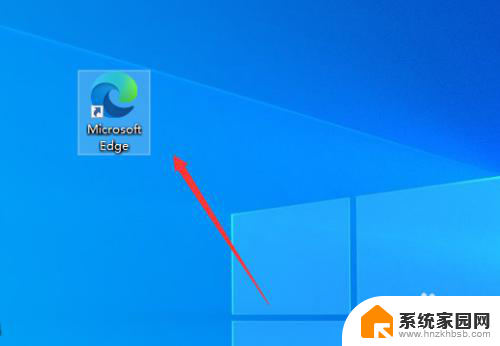
2.进入Edge浏览器主界面之后,选中右上方的图标
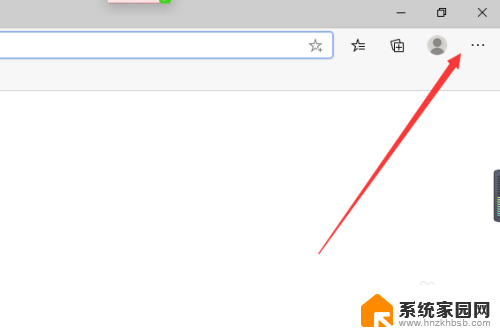
3.接下来弹出窗口,这里选中【设置】
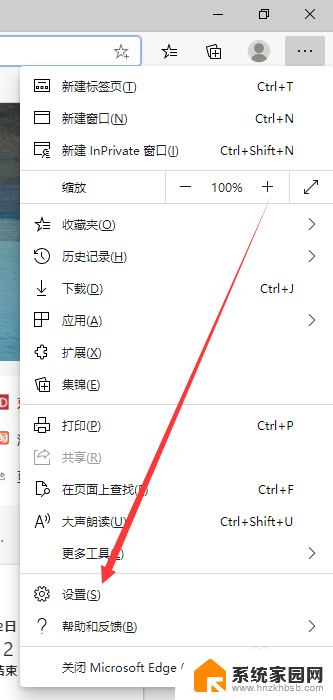
4.跳转页面之后,选中左边的【站点设置】

5.然后在右边选中【广告】一项
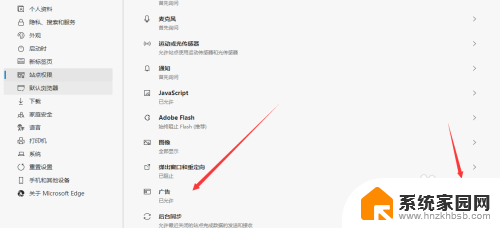
6.跳转页面,这里设置阻止就可以了
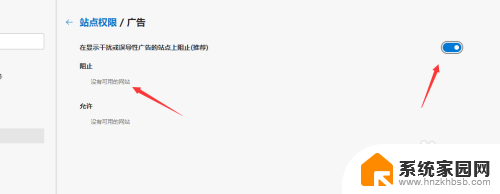
以上就是如何关闭浏览器弹出的广告的全部内容,碰到同样情况的朋友们赶紧参照小编的方法来处理吧,希望能够对大家有所帮助。